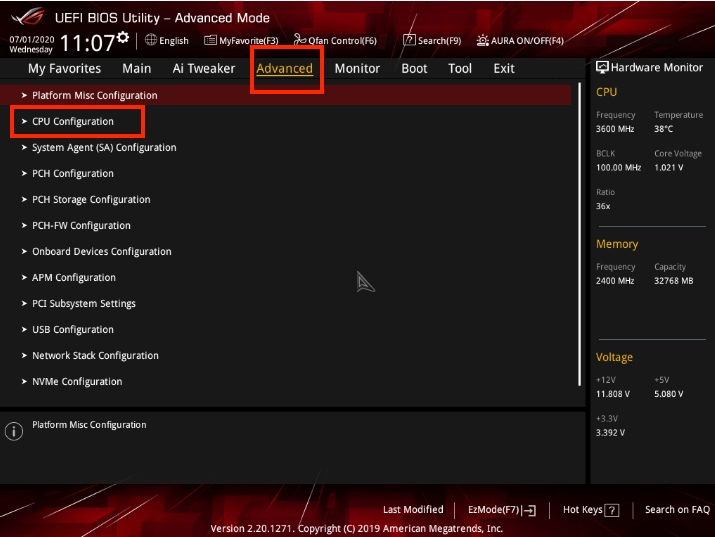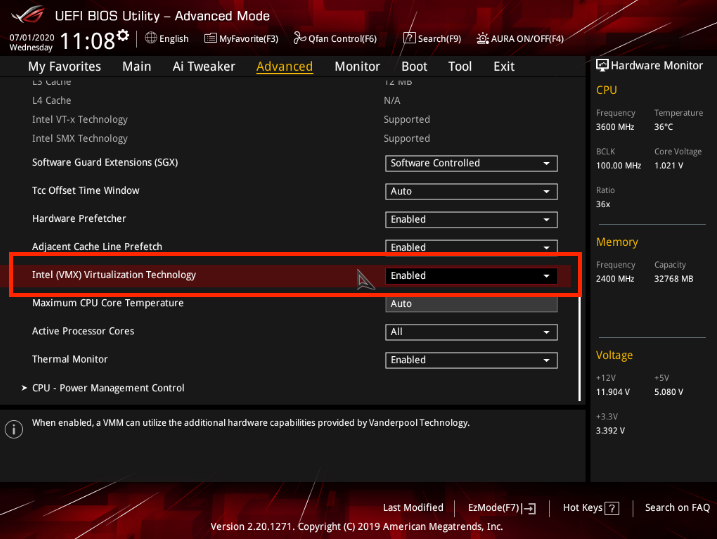① Перезагрузите компьютер и войдите в BIOS:
Прямо на первом интерфейсе после загрузки несколько раз нажмите "F2" (чаще всего)/Del/Insert/F10, чтобы получить доступ к BIOS.
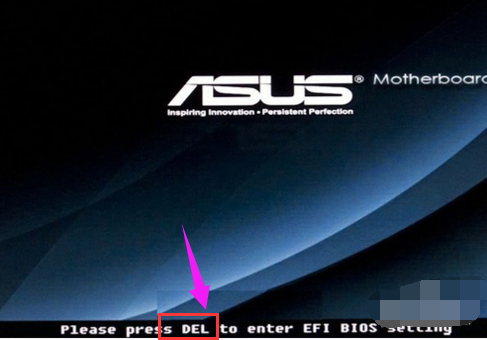
② Нажмите клавишу со стрелкой вправо (если ничего не происходит, нажмите "F7" вместо этого) и перейдите в раздел "Advanced" → "CPU Configuration"→ "Virtualization Technology" → выберите "Enabled" → нажмите F10 для сохранения настроек и выхода - перезагрузки.